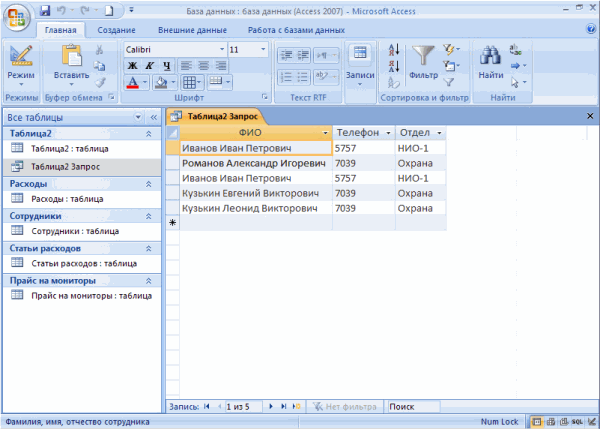Лабораторна робота № 17
Тема: Формування запитів для однотабличної бази даних.
Мета: Навчитися формувати запити для однотабличної бази даних у середовищі Microsoft Access.
Обладнання та ПЗ: персональний комп’ютер, пакет прикладних програм Microsoft Office.
Начало формы
![]()
ТЕОРЕТИЧНІ ВІДОМОСТІ
Створення простого запиту на вибірку
Запити є об'єкти бази даних, основне призначення яких – відображення або зміна даних. Існує декілька типів запитів. Запит на вибірку використовується для відображення даних або для створення нових таблиць, запит на зміну служить для зміни даних в джерелі даних і так далі. Запит на вибірку отримує дані з таблиць і інших запитів і відображає в режимі таблиці. Для створення простого запиту на вибірку перейдіть на сторінку «стрічки» «Створення».
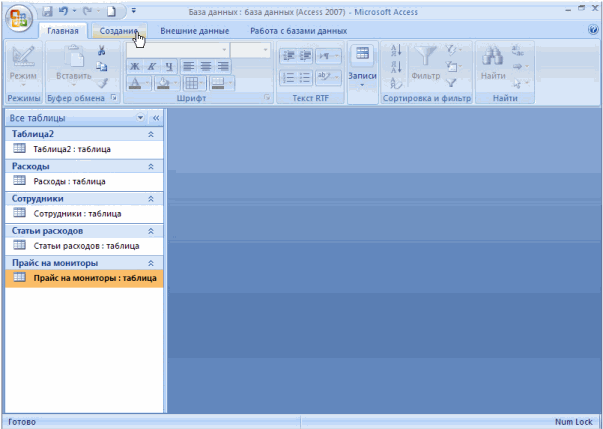
У розділі «Інші» можна вибрати для
створення запиту режим Майстра
розділі «Інші» можна вибрати для
створення запиту режим Майстра
а бо
режим конструктора.
бо
режим конструктора.
В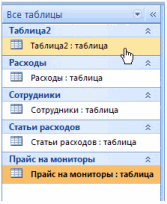 иберіть
таблицю, що містить дані для запиту
иберіть
таблицю, що містить дані для запиту
і натисніть кнопку «Майстер запитів».

Н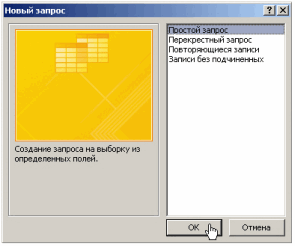 а
першій сторінці Майстра виберіть
а
першій сторінці Майстра виберіть
тип запиту «Простий запит»
і натисніть кнопку «ОК».
Н а
цій сторінці можна вибрати або змінити
джерело даних, яким можуть
виступати як таблиці бази даних, так і
створені раніше запити.
а
цій сторінці можна вибрати або змінити
джерело даних, яким можуть
виступати як таблиці бази даних, так і
створені раніше запити.
У групі «Доступні поля»
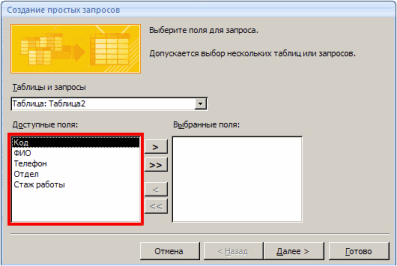
треба вибрати поля, які будуть включені
в список полів запиту. Додавання полів
в список і видалення із списку
виконується за допомогою
кнопок із стрілками.
Д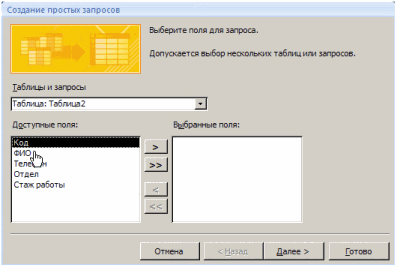 одайте
в список обрані для запиту
поля
одайте
в список обрані для запиту
поля
«ФІО»
«Телефон»
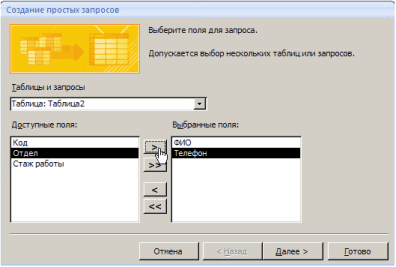
і «Відділ».
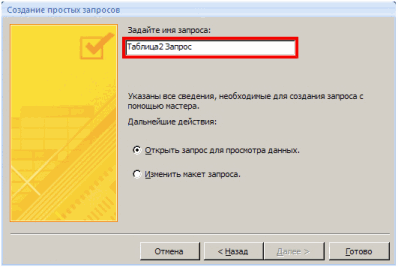
Вибравши потрібні поля,
натисніть кнопку «Далі».
Задайте для запиту ім'я або
залиште ім'я, призначене йому
Майстром.
Для завершення створення запиту
і перегляду результатів його виконання
натисніть кнопку «Готовий».
У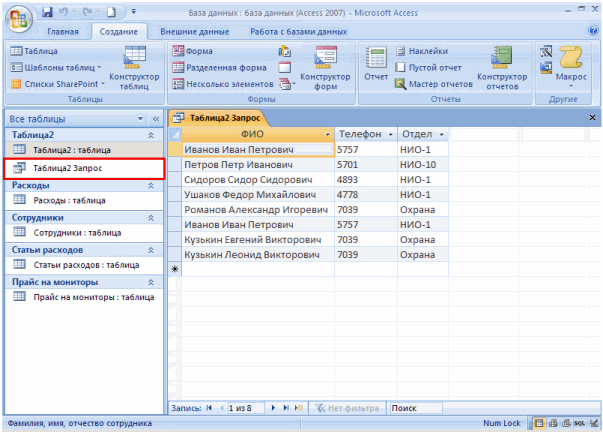 списку об'єктів в області переходів
з'явиться тільки що створений запит
списку об'єктів в області переходів
з'явиться тільки що створений запит
а в робочій області програми відобразяться дані, вибрані з його допомогою з «Таблиці2».
Для перегляду запиту в режимі SQL натисніть відповідну кнопку в рядку стану Microsoft Office Access.

Якщо тепер закрити запит
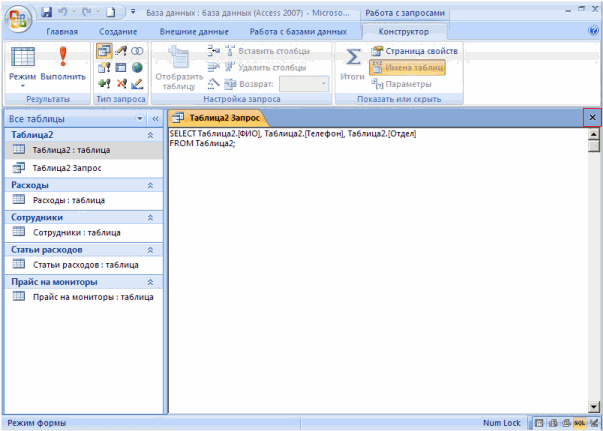
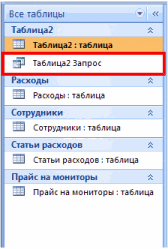
а потім двічі клацнути на його імені в області переходів
запит буде за умовчанням відкритий в режимі таблиці,
тобто в режимі представлення результатів його
виконання.

Для редагування раніше створеного
запиту переведіть його в режим конструктора.
У режимі конструктора в нижній частині робочої області Access відображається таблиця

к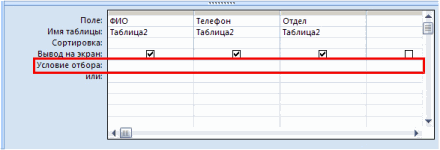 ожен
стовпець якої містить опис одного з
полів запиту – джерело даних, опції
сортування, умови відбору. Щоб обмежити
результати запиту певними записами,
можна задати одне або декілька умов
відбору.
ожен
стовпець якої містить опис одного з
полів запиту – джерело даних, опції
сортування, умови відбору. Щоб обмежити
результати запиту певними записами,
можна задати одне або декілька умов
відбору.
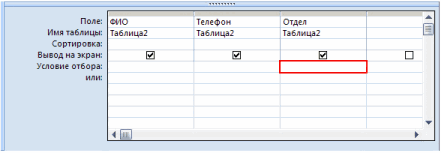
Задавши в осередку, відповідному
умові відбору для поля «Відділ»,
назву одного з відділів організації,
наприклад, «Охорона»
натисніть кнопку «стрічки»
«Виконати» для перегляду результатів запиту.

П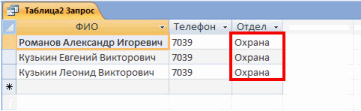 рограма
автоматично перейде в режим таблиці.
Можна бачити, що в таблицю результатів
запиту включаються тепер тільки ті
записи «Таблиці2», які в полі «Відділ»
містять значення «Охорона».
рограма
автоматично перейде в режим таблиці.
Можна бачити, що в таблицю результатів
запиту включаються тепер тільки ті
записи «Таблиці2», які в полі «Відділ»
містять значення «Охорона».
Повернувшись знову в режим конструктора, можна ускладнити умову відбору.
В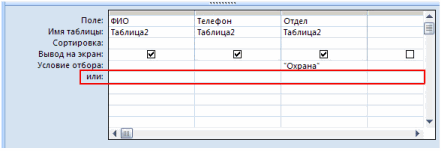 сі
умови відбору, що знаходяться в одному
рядку, об'єднуються операцією «логічне
і», тобто у вибірку
включатимуться тільки записи, що
одночасно задовольняють всім цим умовам.
Якщо ж потрібно зв'язати умови операцією
«логічне або», тобто
включити у вибірку записи, для яких
виконана хоч би одна із заданих умов,
другу умову треба задавати рядком нижче.
сі
умови відбору, що знаходяться в одному
рядку, об'єднуються операцією «логічне
і», тобто у вибірку
включатимуться тільки записи, що
одночасно задовольняють всім цим умовам.
Якщо ж потрібно зв'язати умови операцією
«логічне або», тобто
включити у вибірку записи, для яких
виконана хоч би одна із заданих умов,
другу умову треба задавати рядком нижче.
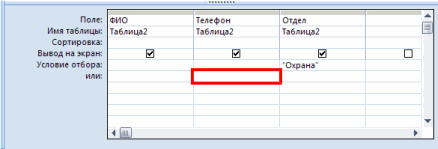
Ввівши в цьому рядку один
з номерів (5757) телефону
о рганізації,
рганізації,
натисніть знову кнопку
«Виконати».
Тепер в таблиці відображаються записи, що містять значення «Охорона» в полі «Відділ» або значення «5757» в полі «Телефон».